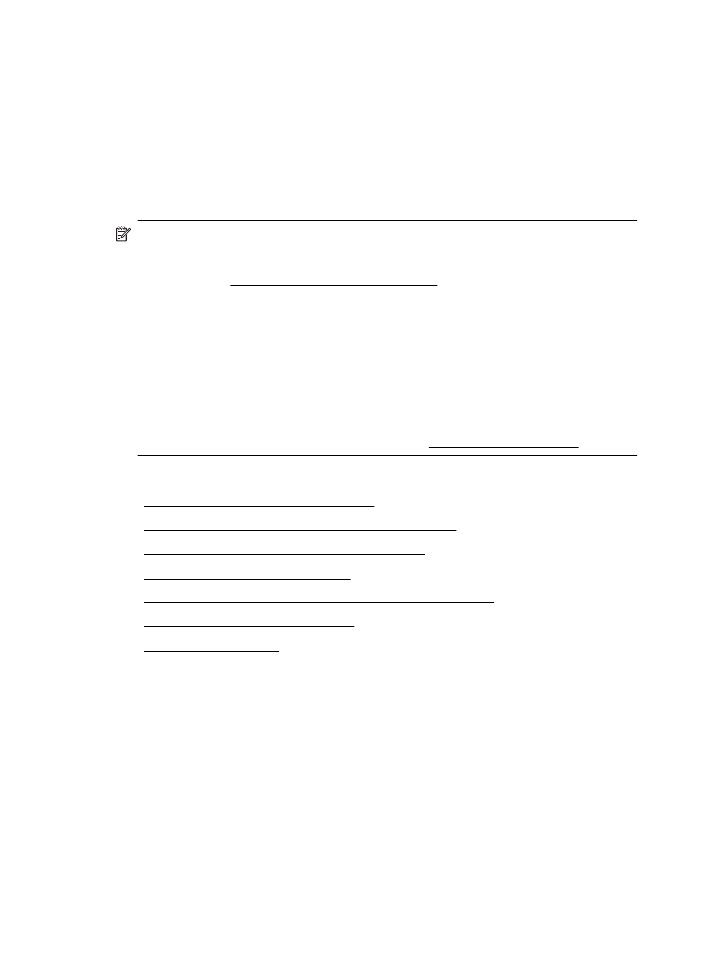
การพิมพรายงานยืนยันการโทรสาร
หากคุณตองการใหเครื่องพิมพรายงานยืนยันเมื่อสงโทรสารเสร็จเรียบรอย ให
ปฏิบัติตามคําแนะนําตอไปนี้เพื่อใชคุณสมบัติการยืนยันโทรสารกอนที่จะสง
โทรสาร เลือก เปิด (การสงโทรสาร) หรือ เปิด (การสงและการรับ) อยางใดอยาง
หนึ่ง
คาเริ่มตนของการยืนยันการสงโทรสารที่ตั้งไวคือ Off (ปิด) ซึ่งหมายความวา
จะไมมีการพิมพรายงานยืนยันสําหรับการสงและรับโทรสารแตละครั้ง ขอความ
ยืนยันวาการสงโทรสารเสร็จเรียบรอยหรือไมจะปรากฏขึ้นในชวงสั้นๆ บนหนา
จอแผงควบคุมหลังจากการสงแตละครั้ง
บท 5
84
โทรสาร
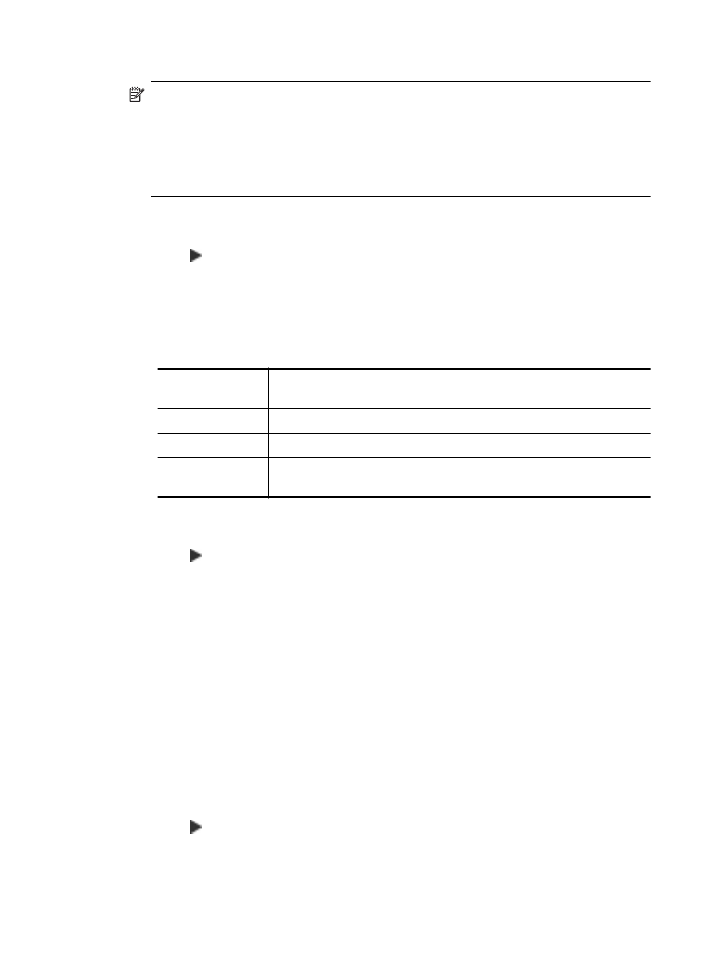
หมายเหตุ คุณสามารถใสรูปภาพหนาแรกของโทรสารไวในรายงาน Fax
Sent Confirmation (การยืนยันการสงโทรสาร) ได หากคุณเลือก On
(Fax Send) (เปิด (การสงโทรสาร)) หรือ On (Send and Receive)
(เปิด (การสงและการรับ) และหากคุณสแกนโทรสารเพื่อสงจากหนวยความ
จํา หรือใชตัวเลือก Scan and Fax (สแกนและโทรสาร)
การใชการยืนยันการโทรสาร
1.
แตะ (ลูกศรขวา) จากนั้นแตะ Setup (การตั้งคา)
2.
แตะ Fax Setup (การตั้งคาโทรสาร) แลวแตะ Fax Reports (รายงาน
โทรสาร)
3.
แตะ Fax Confirmation (การยืนยันโทรสาร)
4.
แตะเลือกหนึ่งตัวเลือกดังตอไปนี้
Off (ปิด)
ไมพิมพรายงานการยืนยันโทรสารเมื่อคุณสงและรับโทรสารเสร็จ ซึ่งจะตั้งไวเป็นคา
เริ่มตน
เปิด (การสงโทรสาร)
พิมพรายงานยืนยันการสงโทรสารทุกชุด
เปิด (การรับโทรสาร)
พิมพรายงานยืนยันการรับโทรสารทุกชุด
เปิด (การสงและการ
รับ)
พิมพรายงานยืนยันการรับสงโทรสารทุกชุด
การใสรูปภาพของโทรสารไวในรายงาน
1.
แตะ (ลูกศรขวา) จากนั้นแตะ Setup (การตั้งคา)
2.
แตะ Print Report (พิมพรายงาน) แลวแตะ Fax Confirmation (การ
ยืนยันโทรสาร)
3.
แตะ On (Fax Send) (เปิด (การสงโทรสาร)) หรือ On (Send and
Receive) (เปิด (การสงและการรับ))
4.
แตะ Fax Confirmation with image (การยืนยันโทรสารดวยภาพ)